Cắt ghép là thao tác không thể thiếu để bạn tạo nên một video thú vị trên Instagram Reels. Không cần phải dùng đến một ứng dụng nào khác, bạn có thể cắt ghép, sắp xếp clip ngay trong Instagram với các bước dưới đây.

Khi quay video, việc suy nghĩ trước quá nhiều chi tiết sẽ kìm hãm khả năng sáng tạo của bạn. Vì vậy, bạn hãy thoải mái quay các cảnh mà mình cần, sau đó chỉnh sửa lại chúng trong Instagram là được.
Bước 1: Tại giao diện chính của Instagram, bạn vuốt từ trái sang phải để vào chế độ sáng tạo.
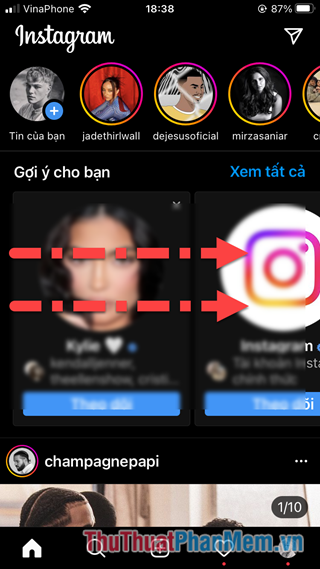
Bước 2: Trước khi bắt đầu, bạn cần chọn chế độ Thước phim (Reels) của Instagram. Sau đó, bạn có thể ghi hình một clip mới hoặc thêm clip từ thư viện của mình.
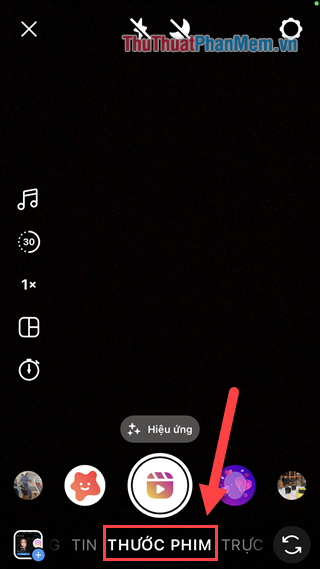
Bước 3: Nếu quay clip mới, bạn nhấn giữ nút Ghi để quay, nhả ra để kết thúc. Tiếp tục lặp lại như vậy, bạn sẽ có nhiều clip tách biệt nhau.
Trong trường hợp bạn đã chuẩn bị những clip trong thư viện của mình, hãy thêm chúng vào bằng cách nhấn vào Thư viện ở góc dưới bên trái >> chọn clip >> Thêm.
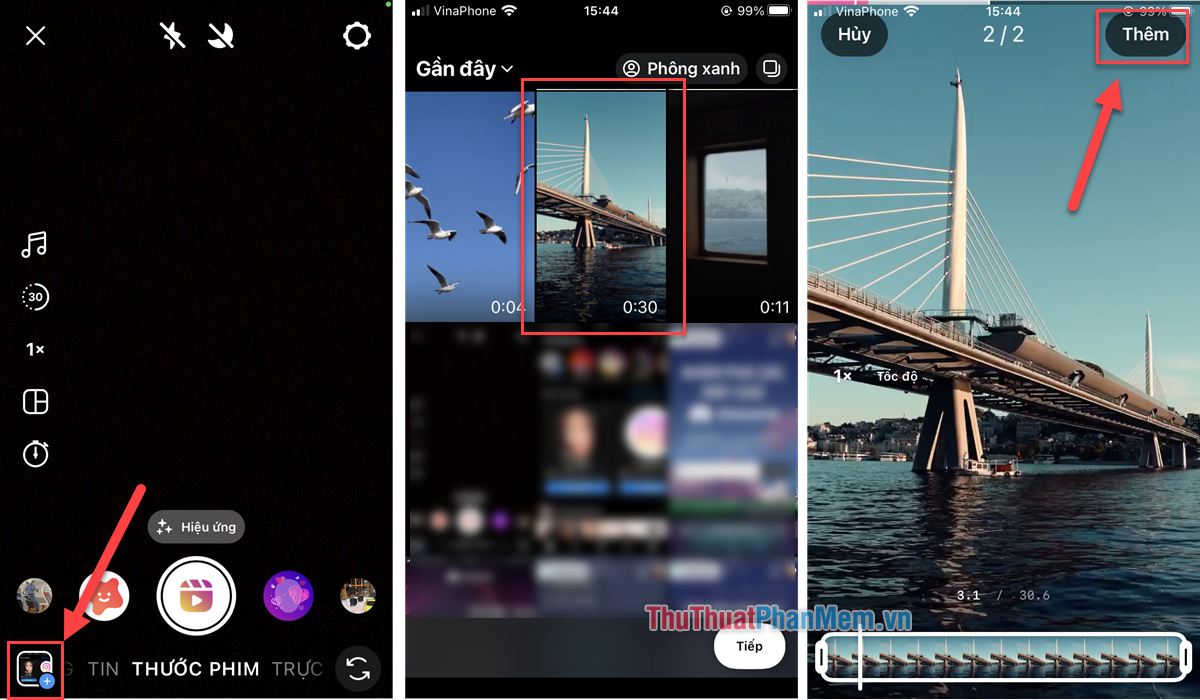
Lặp lại thao tác trên để thêm nhiều clip.
Bước 4: Khi đã thêm tất cả clip bạn cần, nhấn Tiếp >> Chỉnh sửa clip.
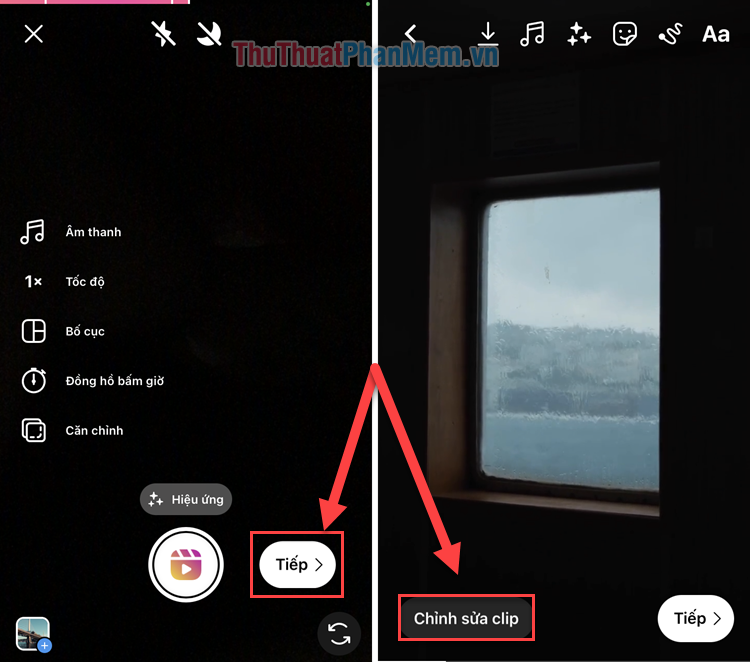
Bước 5: Để sắp xếp lại các clip theo một thứ tự mong muốn, bạn chọn Sắp xếp lại.
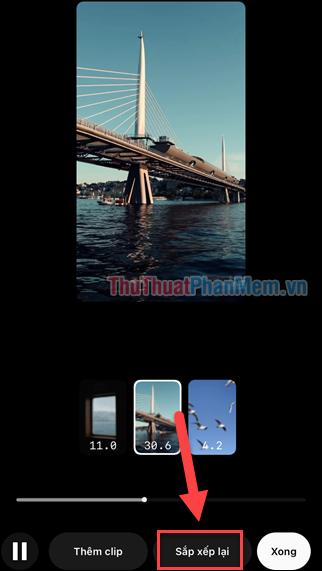
Bước 6: Kéo và thả clip của bạn vào vị trí mong muốn. Khi đã ưng ý, nhấn Xong.
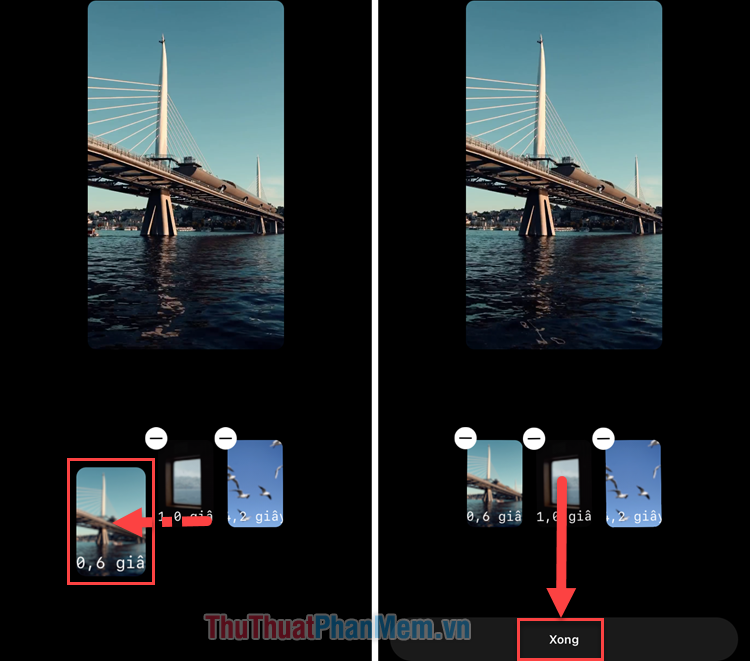
Bước 7: Nếu bạn thấy rằng clip quá dài, hãy cắt lại nó để người xem không bị nhàm chán. Để cắt một clip, hãy nhấn vào clip đó trong màn hình chỉnh sửa.
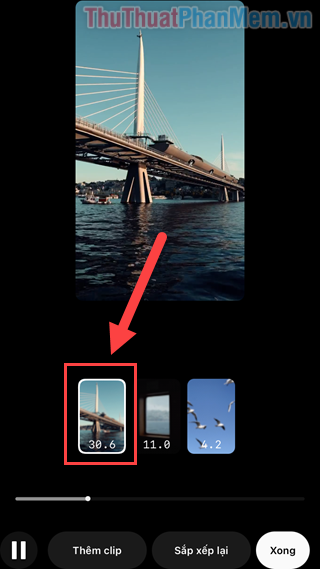
Bước 8: Kéo thanh trượt ở hai đầu trái/phải của clip để giới hạn thời gian phát của nó. Bạn nên dùng nút Phát ở góc dưới bên trái để biết được clip của mình sẽ bắt đầu và kết thúc thế nào.
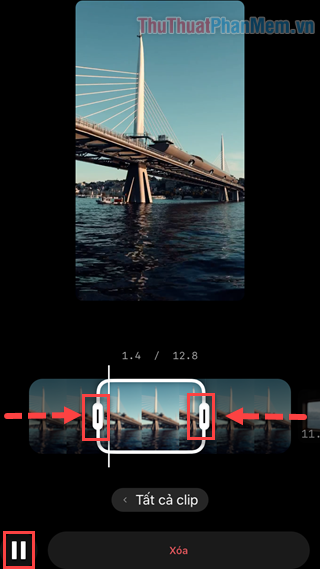
Bước 9: Khi đã hoàn thành, bạn nhấn Tất cả clip để quay trở lại với màn hình chỉnh sửa.
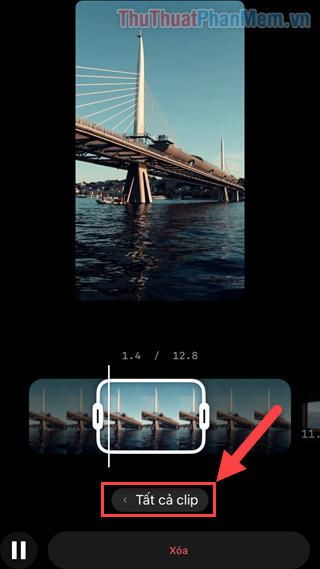
Bước 10: Trong trường hợp bạn muốn xóa một clip nào đó, hãy nhấn vào nó >> Xóa >> Bỏ.
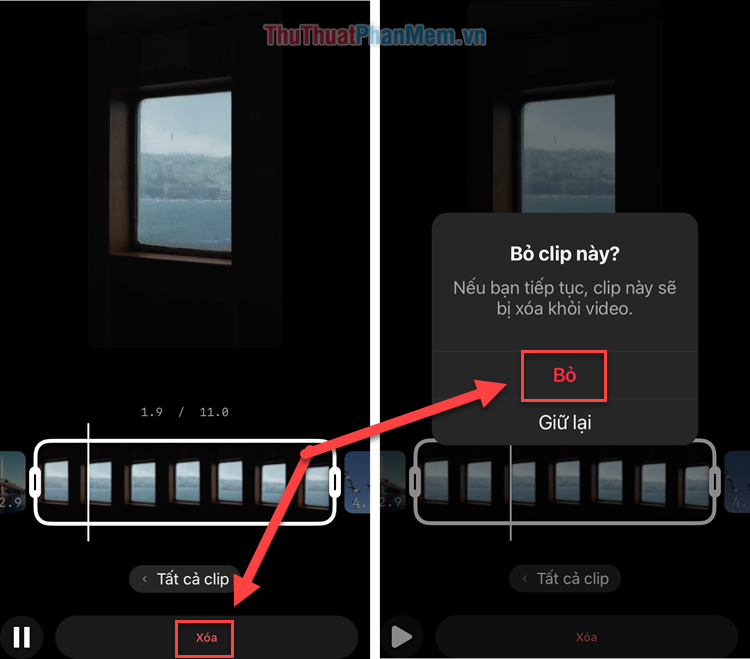
Với những thao tác trên đây, bạn đã có được bản dựng hoàn chỉnh cho video của mình. Hãy bấm Xong để đi đến bước tiếp theo.
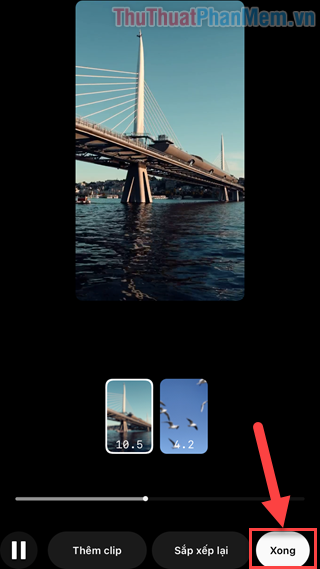
Bước 11: Tại đây, bạn có thể thêm nhạc, nhãn dán, bộ lọc, văn bản và đường vẽ vào video của mình, các tool này xuất hiện ở phía trên bên phải màn hình.

Khi đã sẵn sàng đăng, nhấn Tiếp.
Bước 12: Thêm một tiêu đề thú vị cho video của bạn nhấn Chia sẻ để đăng tải video lên Instagram.
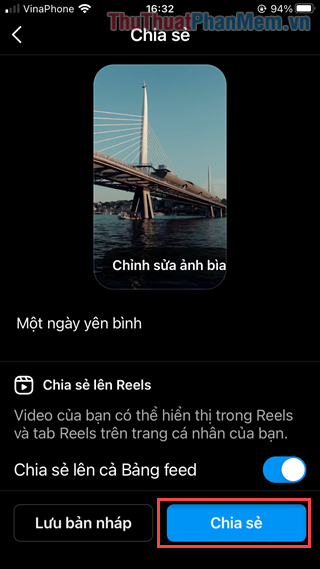
Chỉ với một vài thao tác đơn giản, bạn đã có thể cắt ghép một video hoàn chỉnh trên Instagram. Hãy vận dụng cách này để sáng tạo những video thú vị để chia sẻ cho bạn bè của bạn nhé!
Cắt ghép là thao tác không thể thiếu để bạn tạo nên một video thú vị trên Instagram Reels. Không cần phải dùng đến một ứng dụng nào khác, bạn có thể cắt ghép, sắp xếp clip ngay trong Instagram với các bước dưới đây.
